Что умеет Honor Band 5?
- Показывать время, дату и день недели.
- Измерять частоту пульса в автоматическом режиме или режиме реального времени.
- Определять уровень насыщения крови кислородом.
- Оценивать качество сна (с разделением сна на фазы и рекомендациями по его улучшению).
- Отслеживать 10 спортивных режимов (бег на улице, бег на беговой дорожке, ходьбу, ходьбу на улице, велосипед, велотренажер, эллипс, гребной тренажер, плавание и свободную тренировку).
- Считать шаги, расстояние и израсходованные калории.
- Уведомлять о звонках, СМС и сообщениях из социальных сетей.
- Напоминать о необходимости активности.
- Показывать прогноз погоды на текущий день.
- Управлять камерой смартфона (только для смартфонов с EMUI 8.1+).
- Также есть функция будильника (обычный и умный), поиск смартфона, таймер и секундомер.
Прежде, чем перейти к подключению браслета и его настройке, разберемся с зарядкой и включением/выключением.
Установка и настройка Huawei Здоровье
Для всех смартфонов, которые продавались с EMUI 8.0 и выше, скачивать и устанавливать его из Google Play или 4PDA, либо из любого другого источника, не требуется. Пользователи должны лишь обновить программу до последней версии, и использовать ее по назначению. Инструкция по применению довольно проста, так как весь функционал интуитивно понятен. О том как пользоваться приложением и каким образом производить настройки вы узнаете далее.
Приложение Здоровье
Благодаря установленному приложению Huawei Wear можно быстро соединить спортивный браслет со смартфоном. Но кроме этой программы существует и стандартное приложение Здоровье, которое можно отыскать на любом современном смартфоне Huawei или Honor.
С помощью этого приложения можно ежедневно следить за своим образом жизни, а также за активностью.
Подключить спортивный браслет к смартфону через приложение Здоровье можно следующим образом:
- зайти в приложение Здоровье;
- пролистать вниз и в разделе «Устройства» выбрать пункт «Умный браслет»;
- затем в высветившемся меню выбрать модель спортивного браслета Huawei;
- после того, как модель выбрана, то следует нажать кнопку «Сопрячь».
При этом спортивный браслет должен быть включен. Также на смартфоне следует включить Bluetooth для сопряжения.
Скачивание с Google Play или App Store
Первым делом необходимо скачать приложение в Google Play, AppGallery или App Store в зависимости от устройства. AppGallery – официальный магазин приложений от компании Huawei, который был создан в ответ на введение санкций от правительства США. Владельцы смартфонов могут не беспокоиться, на них санкции никак не отражаются. Небольшие сложности могут возникнуть с новым Mate 30 и Mate 30 Pro, но уже сейчас на них можно установить все сервисы Google или подождать пока приложения появятся в AppGallery.
Для установки «Здоровье» потребуется:
- Запустить магазин приложений на устройстве.
- В строке поиска ввести название приложения «Huawei Здоровье» или «Huawei Health».
- Открыть вкладку с программой.
- Нажать на кнопку «Установить».
- Дождаться установки и настроить приложение по своему усмотрению.
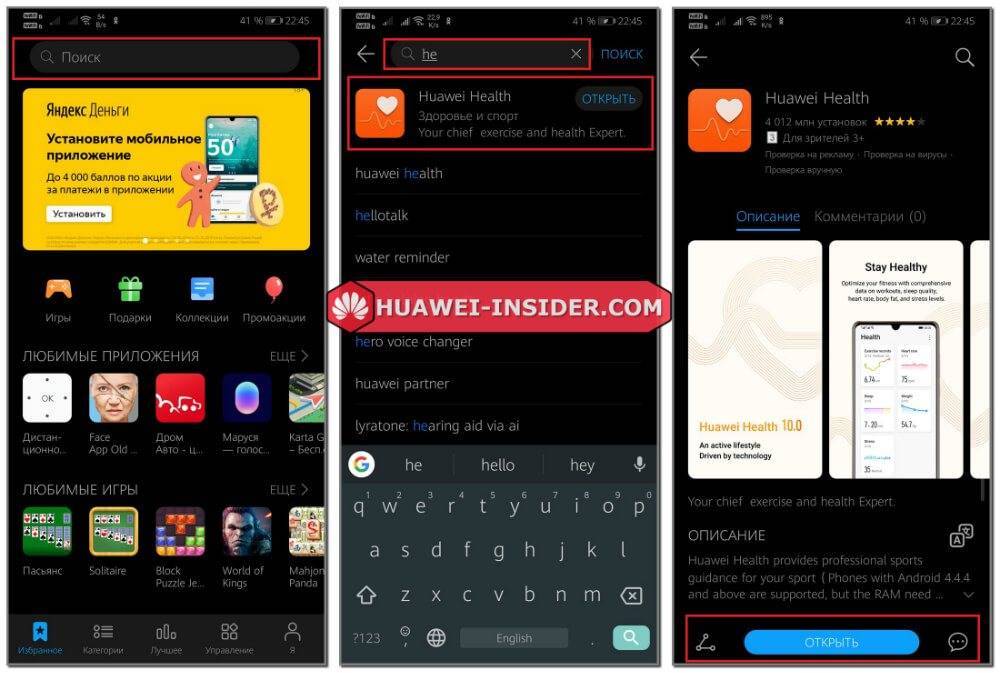
Скриншоты сделаны на смартфон Huawei P20 Pro в магазине приложений AppGallery. Инструкция по установке в этом магазине ничем не отличается от порядка действий в любых других. Так как на данном смартфоне при покупке стояла EMUI версии выше 8.0, то программа является предустановленной, поэтому вместо кнопки «Установить» находится кнопка «Открыть».
Настройка Honor Band 5
Настройки Honor Band 5 условно можно разделить на две части: настройка профиля и настройка функций. Первые выполняются во вкладке “Я”. Здесь задаются цели по количеству шагов и весу, а также указываются персональные данные, такие как пол, дата рождения, рост и вес. Эти данные нужны для более точного подсчета параметров активности.
В этом же меню выполняются следующие настройки:
- ВКЛ/ОТКЛ автоматической синхронизации данных.
- Активируется автоматический поиск устройств для сопряжения.
- Настраиваются уведомления о достижении цели (шаги).
- Предупреждение о превышении пульса и настройка порога частоты пульса.
- Выбирается система мер.
- Настраивается синхронизация данных с облачным хранилищем.
Чтобы перейти к настройкам функций браслет нужно нажать на значок браслета в правом верхнем углу вкладки “Главная” или выбрать браслет в разделе “Мои устройства” во вкладке “Я”.
Настройки Honor Band 5 следующие:
Циферблаты. У предыдущей версии фитнес-браслета на сегодняшний день выбор циферблатов ограничен 4 вариантами. Для Honor Band 5 выбор значительно больше – около 40 вариантов.
Huawei TruSleep. Включение этой функции позволяет максимально эффективно анализировать состояние сна с анализом дыхания, диагностикой 6 типов проблем сна и советами по его улучшению от Гарвардской медицинской школы. Без включения TruSleep браслет также мониторит сон, но в этом случае вы увидите только продолжительность сна с разделением на легкую и глубокую фазы. Включение TruSleep повышает энергопотребление браслета.
Напоминание. При включении этой опции браслет будет каждый час вибрацией напоминать о необходимости размяться.
Постоянный мониторинг пульса. Есть несколько режимов вариантов измерения частоты пульса:
</ul></ul></ul></ul>
- Однократное измерение. Измерение запускается с браслета.
- “Умный” режим. Браслет автоматически измеряет частоту сердечных сокращений в зависимости от активности.
- В режиме реального времени. При включении этого режима трекер измеряет пульс в режиме 24/7, предоставляя максимально подробные данные. Но, это самый энергозатратный режим работы.
Будильник. В приложении можно настроить до 5 сигналов будильника, один из которых “умный”. Последний следит за фазами сна и будит владельца в наиболее благоприятный момент (в фазе быстрого сна). То есть, если вы установили будильник на 6 часов, а будильник зафиксировал фазу быстрого сна в 5:50, то он разбудит вас именно в это время. Временную разницу можно ограничить 5 – 30 минутами. Судя по отзывам, умный будильник работает не у всех пользователей.
Не беспокоить. При активации этого режима экран не будет включаться по поднятию руки, а также на браслет не будут приходить уведомления о звонках и сообщениях. Можно настроить расписание включения режима “Не беспокоить”, а также выбрать один из сценариев работы режима.
Уведомления (включение уведомлений на браслете и выбор приложений для которых уведомления разрешены).
Отчеты о погоде. Для отображения на экране браслета погоды на текущий день необходимо активировать эту функцию и разрешить приложению доступ к геоданным.
Уведомление об отключении Bluetooth. Активировав эту функцию, при разрыве связи трекера со смартфоном браслет уведомит об этом вибрацией.
Настройка функций. В этом разделе можно изменять порядок отображения значков функций на экране браслета и удалять неиспользуемые.
Активация экрана поднятием запястья.
Поворот для переключения. Включив эту функцию можно переключать интерфейсы вращением запястья.
Автозагрузка пакетов обновлений по Wi-Fi.
Обновление ПО.
Сброс настроек.
Отключение браслета.
Что такое Huawei Health?
Приложение Huawei здоровье — это мониторинг жизненно важных показателей, происходящих в организме человека. При помощи своего интерфейса и встроенных датчиков через фитнес-трекер на руке человека происходит контроль:
- пульса;
- веса;
- стадии и длительность сна;
- количества пройденных шагов;
- интенсивность и эффективность тренировок;
- сожженные калории и многое другое.
Система работает таким образом, что ежедневно, еженедельно и ежемесячно приложение выдает статистику по разным запрашиваемым параметрам. Например, сколько раз вы тренировались, сколько километров пробежали, когда был пик активности, когда она шла на спад. Это позволяет мониторить собственные результаты, улучшать их и мотивировать себя.
В софте также есть виртуальные монеты — поинты. Они даются за какие-то тренировки или новые поставленные результаты. Обналичить или вывести их не получится, но это азарт и мотивация, которые позволят побудить интерес к активности и физическим нагрузкам.
Как вставить Cим-карту в телефон Honor и Huawei
Настройка Honor Band 4
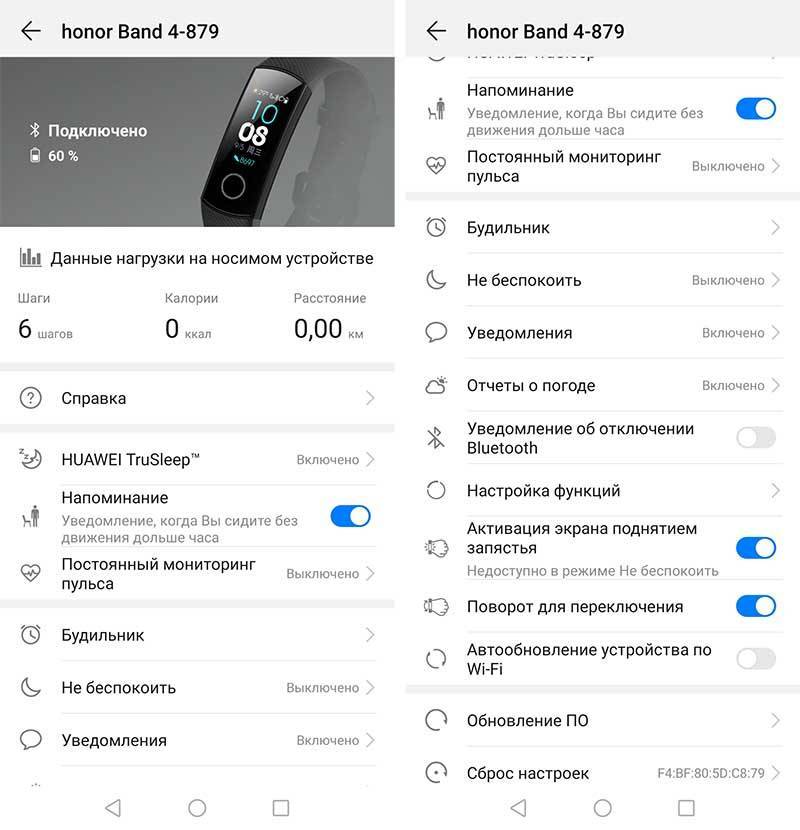
Huawei TruSleep. Включение этой опции активирует мониторинг качества сна и дыхания в режиме реального времени.
Напоминание. Уведомление о необходимости двигаться.
Постоянный мониторинг пульса. Эта функция позволяет автоматически измерять пульс и уведомлять о превышении заданного лимита частоты сердечных сокращений.
Будильник. Позволяет настроить до 5 сигналов будильника.
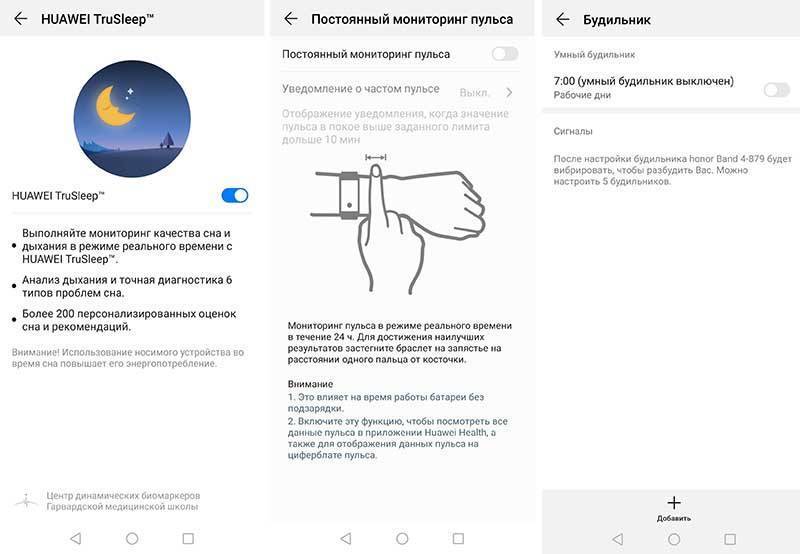
Не беспокоить. В этом разделе настраиваются периоды, когда браслет не будет вибрировать и уведомлять о звонках и сообщениях. Также в этом пункте активируется включение экрана поднятием запястья в режиме не беспокоить.
Уведомления. Чем хорош Band 4, так это возможностью настроить уведомления для любого приложения, которое установлено на смартфоне.
Отчеты о погоде. Включение этой функции позволяет выводить информацию о погоде на главный экран трекера. Прогноз берется из приложения Health.
Уведомление об отключении Bluetooth. При включении этой функции и потере соединения браслет будет вибрировать.
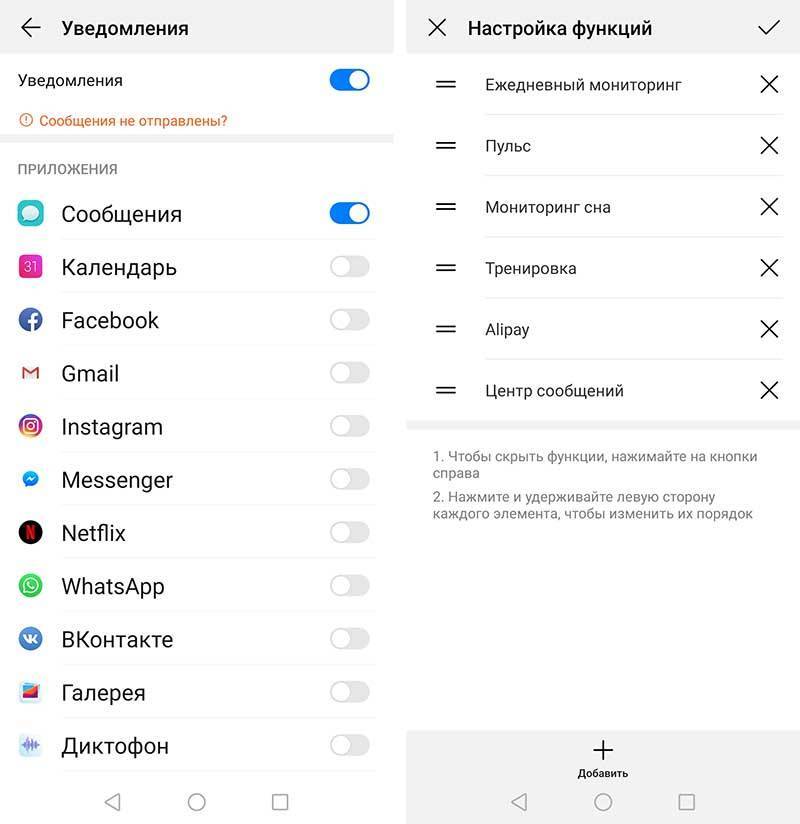
Настройка функций. В этом подменю можно менять очередность функций на экране или удалять неиспользуемые.
- Активация экрана поднятием запястья.
- Вращение запястьем для переключения функций.
- Автообновление устройства по WiFi
- Обновление ПО.
- Сброс настроек до заводских.
- Отключение браслета.
Инструкция, как подключить Honor Band 5 к телефону
Переходим к подключению умного браслета Honor Band 5 к телефону. Для этого в приложении Huawei Health заходим в меню «Устройства» с главного экрана
Для добавления фитнес трекера Honor жмем на плюсик в правом верхнем углу
Далее заходим в «Умный браслет»
И выбираем свою модель Huawei — нам нужен «Honor Band 4&5»
При выполнении поиска приложение предложит выбрать наш браслет Honor Band 5 для подключения к смартфону
И подтвердить создание пары на экране самого трекера нажатием на зеленую иконку.
После чего от нас еще раз попросят разрешить сопряжение между телефоном и фитнес трекером по Bluetooth и отправку уведомлений
Настройка циферблатов Honor Band 5
Для выбора циферблата на Honor Band 5, отличающегося от стандартного, можно пойти двумя путями. Во-первых, несколько предустановленных имеется непосредственно в самом браслете. Для этого идем в меню «Еще — Циферблаты» и выбираем один из предложенных
Другой вариант — установить циферблат из приложения на телефоне. К сожаленью, на момент написания статьи эта возможность отсутствует в модификации для iPhone и доступна только на Андроиде.
Для выбора доступно огромное количества циферблатов на любой вкус
Но как оказалось на практике, просто установить прямо из приложения Huawei Health невозможно. Для загрузки необходимо предварительно скачать еще одно приложение — мобильные службы Huawei. И зарегистрироваться в нем или авторизоваться под уже существующей учетной записью.
Как включить?
Запуск устройства в работу простой и понятный. На экран выводится время и параметры, предварительно настроенные пользователем. Чтобы быстро и просто включить гаджет, следует просто повернуть руку. При помощи жеста дисплей показывает необходимые параметры.
После запуска девайса в работу, собственник его получает поступающие в режиме актуального времени уведомления с телефона. Иногда появляется небольшая задержка, но обычно она незначительная. После включения человек чувствует проходящую по руке вибрацию.
Это идеальная возможность не пропустить сообщения даже в самый сложный момент и в самой шумной обстановке. После включения гаджет на одном заряде может проработать до 30 суток. Если же держать пульсометр активным, устройство проработает около 10-12 суток.
Настройка Honor Band 5

Настройки Honor Band 5 условно можно разделить на две части: настройка профиля и настройка функций. Первые выполняются во вкладке “Я”. Здесь задаются цели по количеству шагов и весу, а также указываются персональные данные, такие как пол, дата рождения, рост и вес. Эти данные нужны для более точного подсчета параметров активности.
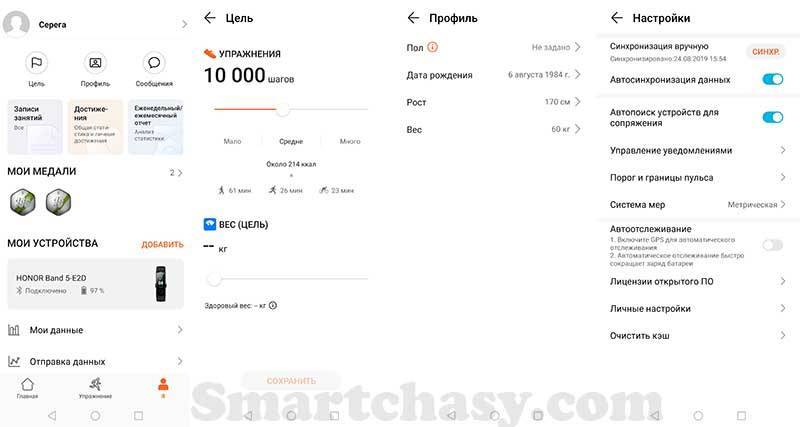
В этом же меню выполняются следующие настройки:
- ВКЛ/ОТКЛ автоматической синхронизации данных.
- Активируется автоматический поиск устройств для сопряжения.
- Настраиваются уведомления о достижении цели (шаги).
- Предупреждение о превышении пульса и настройка порога частоты пульса.
- Выбирается система мер.
- Настраивается синхронизация данных с облачным хранилищем.
Чтобы перейти к настройкам функций браслет нужно нажать на значок браслета в правом верхнем углу вкладки “Главная” или выбрать браслет в разделе “Мои устройства” во вкладке “Я”.
Настройки Honor Band 5 следующие:
Циферблаты. У предыдущей версии фитнес-браслета на сегодняшний день выбор циферблатов ограничен 4 вариантами. Для Honor Band 5 выбор значительно больше – около 40 вариантов.
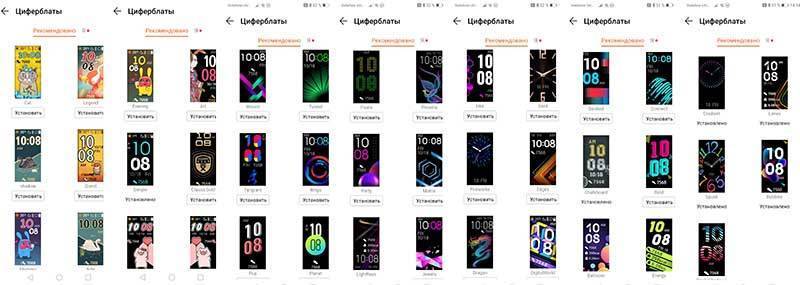
Huawei TruSleep. Включение этой функции позволяет максимально эффективно анализировать состояние сна с анализом дыхания, диагностикой 6 типов проблем сна и советами по его улучшению от Гарвардской медицинской школы. Без включения TruSleep браслет также мониторит сон, но в этом случае вы увидите только продолжительность сна с разделением на легкую и глубокую фазы. Включение TruSleep повышает энергопотребление браслета.

Напоминание. При включении этой опции браслет будет каждый час вибрацией напоминать о необходимости размяться.
Постоянный мониторинг пульса. Есть несколько режимов вариантов измерения частоты пульса:
- Однократное измерение. Измерение запускается с браслета.
- “Умный” режим. Браслет автоматически измеряет частоту сердечных сокращений в зависимости от активности.
- В режиме реального времени. При включении этого режима трекер измеряет пульс в режиме 24/7, предоставляя максимально подробные данные. Но, это самый энергозатратный режим работы.
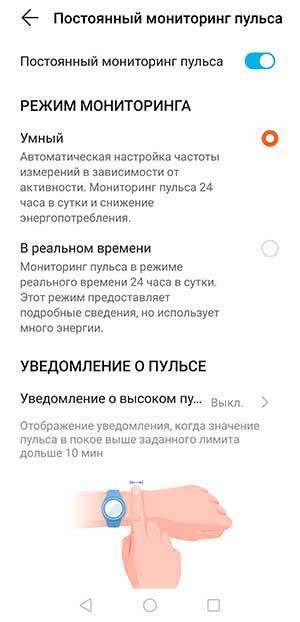
Будильник. В приложении можно настроить до 5 сигналов будильника, один из которых “умный”. Последний следит за фазами сна и будит владельца в наиболее благоприятный момент (в фазе быстрого сна). То есть, если вы установили будильник на 6 часов, а будильник зафиксировал фазу быстрого сна в 5:50, то он разбудит вас именно в это время. Временную разницу можно ограничить 5 – 30 минутами. Судя по отзывам, умный будильник работает не у всех пользователей.
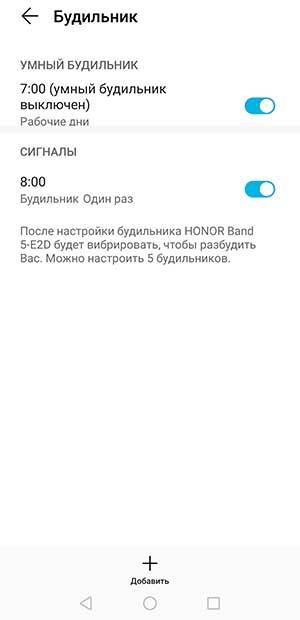
Не беспокоить. При активации этого режима экран не будет включаться по поднятию руки, а также на браслет не будут приходить уведомления о звонках и сообщениях. Можно настроить расписание включения режима “Не беспокоить”, а также выбрать один из сценариев работы режима.

Уведомления (включение уведомлений на браслете и выбор приложений для которых уведомления разрешены).
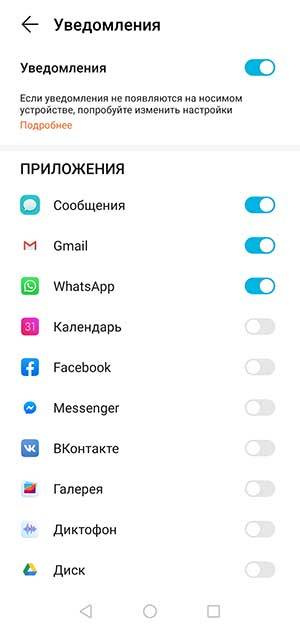
Отчеты о погоде. Для отображения на экране браслета погоды на текущий день необходимо активировать эту функцию и разрешить приложению доступ к геоданным.
Уведомление об отключении Bluetooth. Активировав эту функцию, при разрыве связи трекера со смартфоном браслет уведомит об этом вибрацией.
Настройка функций. В этом разделе можно изменять порядок отображения значков функций на экране браслета и удалять неиспользуемые.
Активация экрана поднятием запястья.
Поворот для переключения. Включив эту функцию можно переключать интерфейсы вращением запястья.
Автозагрузка пакетов обновлений по Wi-Fi.
Обновление ПО.
Сброс настроек.
Отключение браслета.
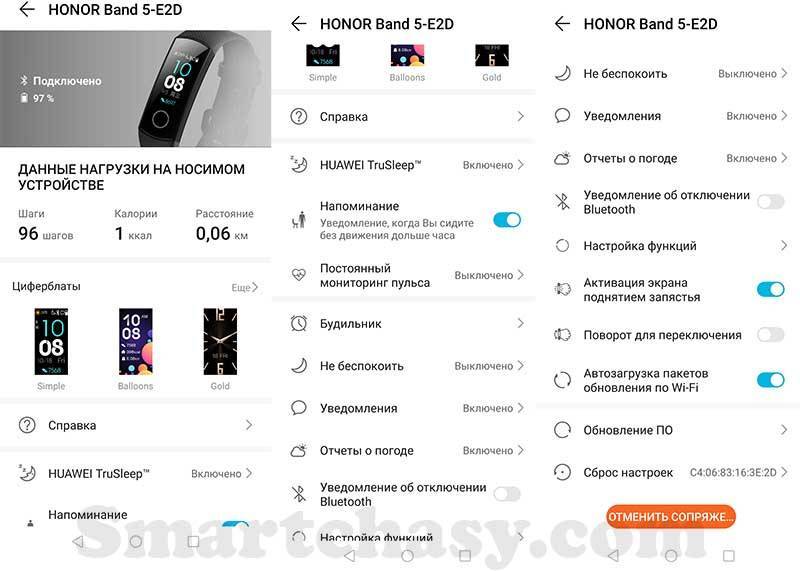
Как подключить Honor Band 5 к смартфону
Для активации полного набора опций необходимо установить мобильное приложение Huawei Health (Здоровье). Скачать это приложение можно на любой смартфон бесплатно, независимо от операционной системы гаджета через GooglePlay или AppStore. Для обладателей смартфонов Huawei Honor это приложение входит в список базовых.
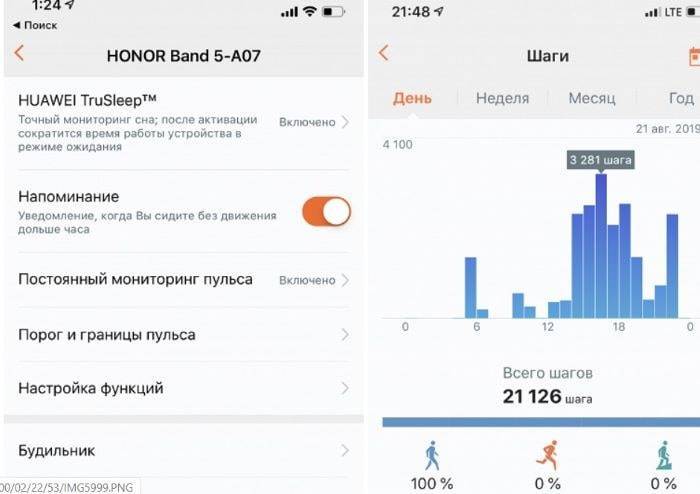
После установки приложения (или обновления до актуальной версии) программа потребует войти в учетную запись, если у пользователя имеется аккаунт в этом сервисе, либо зарегистрировать новый. Далее приложение ознакомит владельца с правилами использования, уведомлениями конфиденциальности, соглашением и попросит предоставить доступ к звонкам и местоположению устройства, чтобы была возможность использования всех функций.
После отметки всех разрешений можно перейти к сопряжению Honor Band 5 со смартфоном. Для этого нужно выполнить такие действия:
- Нажать на знак «Плюс» в правом верхнем углу экрана.
- Найти в списке доступных устройств «Умный браслет», кликнуть на него.
- Выбрать «Браслет Honor Band».
- Нажать на меню «Сопряжение», затем принять подключение.
- В новом открывшемся окне выбрать Honor Band 5, кликнуть на него, тем самым подтверждая сопряжения смартфона с трекером.
- Нажать на кнопку «Выполнено». Затем можно перейти к дальнейшим настройкам.

Технические характеристики
Смарт-часы Huawei Honor Band 4 имеют такие параметры:
- Тип дисплея – AMOLED, сенсорный.
- Разрешение в пикселях – 240х120.
- Размер монитора по диагонали в дюймах – 0,95.
- Процессор – Appolo.
- Размеры корпуса в мм – 43х17,2х11,5.
- Габариты ремешка (мм) – 126х95.
- Масса – 23 г.
- Материалы – резина и защитное стекло 2.5D.
- Класс защиты от воды – 5 АТМ (бар) – до 50 м.
- Связь – Bluetooth.
- GPS – отсутствует.
- NFC – есть.
- Датчики – акселерометр 6-осевой, пульсометр оптический.
- Звуковой сигнал – вибрация.
- Емкость батареи (мАч) – 100.
- Совместимость – Android4, iOS 8.
Далее будет подробнее описан функционал фитнес-браслета, чтобы вы смогли оценить его возможности.
Какое приложение для умного браслета скачать на телефон?
Настройка Honor Band 5 производится с помощью мобильного приложения для телефона. Существует версия как для Android, так и для iPhone, однако между ними есть небольшое различие, о котором скажу чуть позже. А пока вам необходимо скачать из Google Play Market или AppStore программу Huawei Health и установить на свой смартфон.
Перед началом установки на телефон приложение попросит выдать ему все необходимые для работы разрешение — на использование Bluetooth и отправку уведомлений
После чего соглашаемся с отправкой ваших личных данных на сервера Huawei (не парьтесь, никто за вами следить не собирается) и принимаем пользовательское соглашение
Далее необходимо заполнить свой профиль для того, чтобы фитнес трекер мог правильно рассчитать ваши шаги и прочие биометрические показатели. Здесь нужно указать пол, рост, вес, дату рождения. И при желании можно добавить фото, сделав его прямо сейчас или выбрав готовый снимок из галереи.
На следующем шаге есть возможность синхронизировать данные из приложение Huawei Health со встроенной программой «Здоровье».
Для этого разрешаем передачу на смартфон всех своих данных о пульсе, пройденной дистанции в шагах, длительности сна и прочей дневной активности.
Теперь можно вернуться на главный экран приложения Huawei Health.
Особенности и возможности экрана
Huawei Honor Band 4 c AMOLED-экраном имеет высокий уровень яркости. Кроме того, производитель позволяет регулировать этот параметр (существуют 3 варианта яркости). Также можно активировать опцию автоматической регулировки яркости в темное время, которая уменьшает расход аккумулятора.
Монитор фитнес-браслета яркий, контрастный, цветной, на нем без труда можно рассмотреть необходимую информацию. Однако под солнечным светом видимость монитора снижается, но просмотреть ее возможно.

Благодаря покрытию из закаленного стекла, монитор устойчив к повреждениям. Эта особенность выгодно отличает Huawei Honor Band 4 от других фитнес-трекеров.
Управлять фитнес-браслетом можно через сенсорный экран и кнопку. Передвижение по меню происходит свайпами (движение пальца по сенсорному экрану). Дисплей достаточно чувствительный, палец скользит легко.
На главном экране представлена информация о времени, дате, дне, статусе Блютуз, уровне заряда, погоде, оповещениях, количестве шагов. При свайпе сверху-вниз открываются сообщения, которые поступают со смартфона. В пункте «Еще» отображаются следующие подразделы: циферблаты, поиск телефона, яркость и т.д. Во вкладке «Тренировка» можно активировать такие спортивные режимы: бег на улице или тренажере, ходьба, плавание и т.д. Как видите, дисплей позволяет полностью управлять фитнес-браслетом и некоторыми функциями телефона. Но чтобы гаджет полностью раскрыл свои возможности, нужно синхронизировать его с телефоном через специальное приложение.
Какое приложение для умного браслета скачать на телефон?
Настройка Honor Band 5 производится с помощью мобильного приложения для телефона. Существует версия как для Android, так и для iPhone, однако между ними есть небольшое различие, о котором скажу чуть позже. А пока вам необходимо скачать из Google Play Market или AppStore программу Huawei Health и установить на свой смартфон.
Перед началом установки на телефон приложение попросит выдать ему все необходимые для работы разрешение — на использование Bluetooth и отправку уведомлений
После чего соглашаемся с отправкой ваших личных данных на сервера Huawei (не парьтесь, никто за вами следить не собирается) и принимаем пользовательское соглашение
Далее необходимо заполнить свой профиль для того, чтобы фитнес трекер мог правильно рассчитать ваши шаги и прочие биометрические показатели. Здесь нужно указать пол, рост, вес, дату рождения. И при желании можно добавить фото, сделав его прямо сейчас или выбрав готовый снимок из галереи.
На следующем шаге есть возможность синхронизировать данные из приложение Huawei Health со встроенной программой «Здоровье».
Для этого разрешаем передачу на смартфон всех своих данных о пульсе, пройденной дистанции в шагах, длительности сна и прочей дневной активности.
Теперь можно вернуться на главный экран приложения Huawei Health.
Прогнозирование менструального цикла
Наручный гаджет способен рассчитать менструальный цикл. В данной опции он основывается на записях, внесенных в дополнение. Также часы могут составлять прогноз цикла, и определять наилучшие дни для планирования беременности. Все данные о цикле можно просмотреть на умном устройстве. Но запись информации возможна лишь в пункте «Календарь», в дополнении Huawei Health.
- Для этого необходимо запустить Huawei Health. Далее выбрать пункт «Календарь цикла». Затем приложение потребует предоставить права, нужно согласиться. Бывает, что карточка не отображается на главном дисплее. Тогда нужно нажать строку «Изменить», и просто добавить ее на главный дисплей.
- Данная функция позволяет вносить необходимые изменения при средней длительности цикла. Это можно сделать в дополнении. Нажав на знак «…»(три точки), пользователь может активировать напоминания о менструации.
- Также опция позволяет внести настройки, при которых часы будут напоминать о предстоящей менструации, и в конце ее. Еще смарт – часы напомнят о тех днях, когда период будет благоприятен для зачатия.
- Для внесения изменений данных о цикле используется вкладка «Записи».
- За один день до цикла, наручное устройство, в 8-00 напомнит об этом. Вся остальная информация, и другие оповещения отправляются в назначенный день, в 8-00.
- Наручный гаджет будет издавать вибросигнал, так срабатывает напоминание. Для просмотра данных нужно нажать на дисплей. Если устройство не надето на руку, гаджет не будет издавать вибросигнал, а экран не будет включаться. Также при нажатии не надетых часов, данные не будут отображаться. В таком случае пользователь может только просмотреть напоминание.
Настройка пульса на Honor Band 5
Первым пунктом на Honor Band 5 идет настройка отслеживания сердечного ритма. Кто-то ошибочно называет это давлением, на самом же деле здесь производится измерение пульса.
При активации переключателя в этом разделе измерение пульса будет производится регулярно с заданной здесь периодичностью. Имеется смысл активировать только тогда, когда вам действительно нужно его постоянно отслеживать. Например, при выполнении каких-либо упражнений.
Есть два режима измерения пульса:
- В реальном времени через определенный интервал
- «Умный» — когда замеры производятся исходя из статистики вашей активности в течение дня
Также есть возможность включить отправку уведомления о высоком пульсе на телефон. Граница, которую нужно считать критической, также настраивается в приложении.
Нужно понимать, что постоянное измерение давления сильно сажает батарейку браслета, а значит ваш Honor Band 5 проживет автономно несколько меньше дней, чем могло бы быть. Поэтому лично я бы рекомендовал пользоваться пульсометром по мере необходимости, вызывая эту функцию вручную с экрана трекера.
Уведомления
Как подключить умный браслет Honor к телефону, чтобы получать уведомления: нужно активировать нужные флажки. Для этого в настройках есть два пункта: «Уведомления» и «Не беспокоить».
В меню «Не беспокоить» владелец может:
- Отключить любые уведомления на целый день;
- отключить уведомления на то время, когда браслет снят с руки;
- создать индивидуальное расписание, установив временные рамки, в которых запрещены или разрешены уведомления;
- активировать включение дисплея поднятием запястья.
Что касается меню «Уведомления», то тут есть разница между операционными системами телефонов. На Android можно разрешить, от каких приложений получать информацию, а на IOS (включая Iphone 12 Pro), список таких приложений ограничивается СМС, клиентами социальных сетей и строчкой «другие».
Подключение браслета Хонор 5 к телефону
Фитнес-браслет значительно эффективнее использовать в паре с мобильным телефоном. После синхронизации вы сможете отвечать на звонки при помощи браслета Honor 5, читать SMS и управлять часами при помощи смартфона.
| Параметры: | Особенности смарт-трекера: |
|---|---|
| Совместимость с ОС: | iOS (выше версии 9), Android (выше версии 4.4). |
| Влагозащита: | IP68, WR50 (душ, плавание без ныряния). |
| Тип экрана: | AMOLED (сенсорный с подсветкой). |
| Разрешение экрана: | 120×240 мм. |
| Тип подключения: | Bluetooth 4.2. |
Для подключения необходимо скачать мобильное приложение из Play Market. В комплекте с вашим устройством находилась бумажная инструкция. Информационной полезности она для нас не имеет из-за отсутствия русского языка.

Но в ней есть QR-код, который укажет ссылку на программу для подключения и настройки трекера Honor 5. Просканируйте её приложением на телефоне.
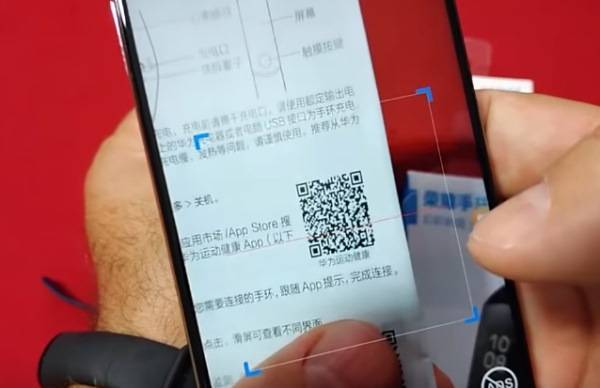
Просканируйте QR-код для получения ссылки на приложение
Чтобы включить браслет, нужно нажать на его сенсорную кнопку. Если он не включается, значит достаточно долго пролежал в упаковке и его аккумулятор разрядился. Подключите зарядное устройство и подождите несколько минут. Затем снова попытайтесь включить Хонор 5. Ссылка из QR-кода приведёт к приложению Huawei Health.
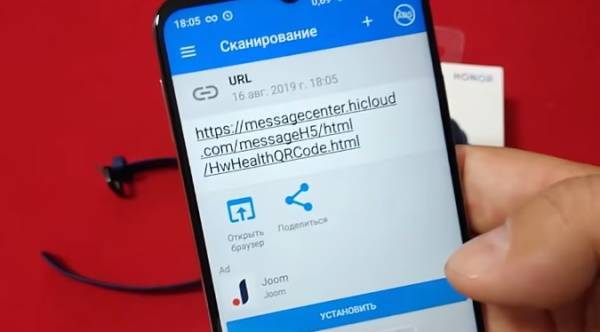
Установите и запустите его на мобильном телефоне. При установке приложение также потребует указать модель вашего смартфона, чтобы автоматически применить верные настройки.
Приложение требует, чтобы в системе вашего телефона ему были предоставлены все соответствующие разрешения. Необходимо перейти в настройках телефона на раздел «Безопасность» и разрешить приложению Huawei Health работать в фоновом режиме.
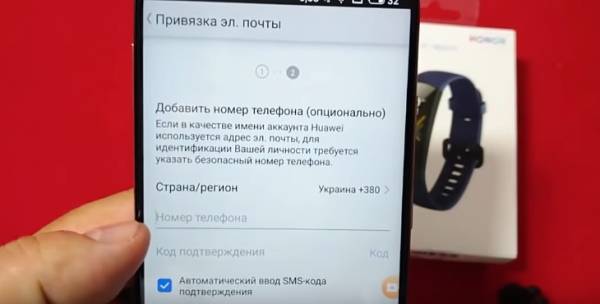
После чего вернитесь на его страницу и продолжите регистрацию. Вы можете использовать уже готовые профили (например, Google или Mi) для быстрой регистрации.
Дальнейший порядок действий для настройки браслета Honor 5:
- Когда вы завершите этап регистрации, найдите иконку с профилем;
- Выберите пункт «Мои устройства»;
- Выберите Хонор Band 5 в списке.
Вы увидите зелёную галочку на экране умного браслета, которую необходимо нажать для подтверждения подключения. На этом этап сопряжения трекера с телефоном завершён. Теперь необходимо его настроить и поближе познакомиться с функциями и возможностями устройства.
Возможности и функции
Комплектация гаджета — это браслет Honor Band 5, документы и инструкция, USB-кабель для подзарядки.
Что умеет фитнес браслет Honor Band 5:
- Показывать текущую дату и время.
- Следить за частотой сердцебиения, а также мониторить сон: отличать фазы, находить проблемы сна и давать рекомендации по улучшению его качества.
- Определять количество кислорода в организме пользователя (только в китайской версии).
- Считать пройденные шаги и километраж, а также сожженные калории.
- Уведомлять владельца об изменении погоды, выводить на главный экран прогноз погоды на день.
- Оповещать о наличии уведомлений на смартфоне.
- Управлять фотокамерой.
- Искать смартфон.
- Снабжен несколькими видами будильника (умный и обычный), секундомером и таймером.
- Отслеживать спортивные режимы для разных тренировок.
Как подключить Honor Band 5 к смартфону?
Для полноценного использования всех функций браслета и его настройки понадобится мобильное приложение. Называется оно Huawei Health (Здоровье). К сторонним приложениям подключить браслет не получится (после подключения есть возможность отправить данные из Huawei Health в Google Fit и MyFitnesPAl).
В зависимости от марки и модели телефона скачать приложение можно из App Gallery, Google Play или App Store. Найти в магазинах приложений его можно по названию или скачать по этой ссылке для смартфонов на ANDROID, или по этой для владельцев iPhone.
В смартфонах Huawei и Honor приложение “Здоровье” обычно уже предустановлено, но перед сопряжением с браслетом его необходимо обновить до актуальной версии, иначе браслета попросту может не быть в списке доступных устройств.
После установки и запуска приложения потребуется зарегистрировать аккаунт или выполнить вход, если аккаунт уже был зарегистрирован. Затем приложение предложит ознакомиться с правилами, соглашениями и уведомлением о конфиденциальности, а также попросит дать доступ к местоположению и звонкам. Даем все разрешения и можно переходить к сопряжению браслета с телефоном.
- Нажимаем добавить устройство (плюс в правом верхнем углу экрана).
- Выбираем из списка “Умный браслет”.
- Выбираем из списка Honor Band 4/5.
- Нажимаем “Сопрячь”, принимаем синхронизацию по Bluetooth.
- В новом окне выбираем из списка браслет подтверждаем сопряжение касанием значка на экране браслета и жмем “Выполнено”.
- Теперь остается выполнить обновление программного обеспечения и можно переходить к настройкам.
После сопряжения и обновления браслет автоматически переведется на тот язык, который установлен в смартфоне. Если в телефоне установлен язык не поддерживаемый браслетом, меню останется на китайском. В случае с моим экземпляром Honor Band 5 после обновления программного обеспечения интерфейс остался таким же, как у Honor Band 4. Ситуацию удалось исправить подключением по VPN и обновлением программного обеспечения.
Основные выводы
Фитнес-браслет Huawei Honor Band 4 – это современный, доступный и многофункциональный спортивный гаджет, который позволит сделать жизнь более активной и организованной. К основным плюсам устройства относят большой цветной дисплей с защитой от пятен и царапин, глубокий анализ сна, большое количество полезных функций, спортивных режимов, а также возможность плавать в бассейне.
Однако многие пользователи недовольны отсутствием GPS, а также возможности совершать бесконтактные платежи. Многим не нравится, что управлять камерой можно только на смартфонах Хуавей. А в остальном Huawei Honor Band 4 удобный, практичный в носке, бюджетный фитнес-браслет, который может конкурировать с более дорогими трекерами.
Вывод
Honor Band 5 – это настоящий фитнес браслет, в котором упор сделан именно на спортивную составляющую, а не на мультимедийные возможности. Да, у данного трекера отсутствуют некоторые функции, которые хотелось бы видеть в современном гаджете (управление музыкой смартфона, большое количество циферблатов, блокировка экрана и т.д.), но взамен браслет предлагает самый подробный анализ спортивной активности на рынке: 10 видов тренировок, отслеживание уровня кислорода в крови, постоянное отслеживание пульса, подробная статистика заплывов в бассейне и т.д.
Honor Band 5 является одним из лучших современных трекеров за свои деньги. Мы однозначно рекомендуем данный фитнес браслет к покупке.







